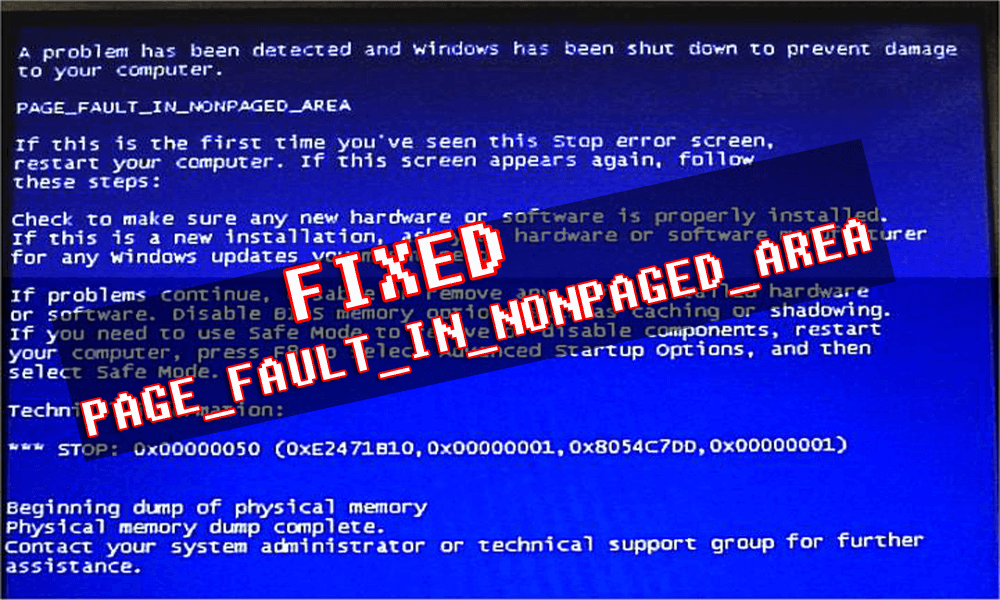
PAGE_FAULT_IN_NONPAGED_AREA je další chyba BSOD (modrá obrazovka smrti) , se kterou se uživatelé setkávají v operačním systému Windows. Tato chyba se může objevit kvůli problémům s hardwarem nebo softwarem.
Tato chyba BSOD přichází s chybovým kódem 0x00000050 , což znamená, že váš systém odkazuje na neplatnou paměť nebo z důvodu nesprávné adresy paměti.
K chybě PAGE_FAULT_IN_NONPAGED_AREA dochází, když OS Windows nemůže najít data uložená v nestránkované oblasti nebo kvůli vadnému sektoru na pevném disku.
Pokud patříte mezi uživatele Windows, kteří se setkávají s chybou Windows page_fault_in_nonpaged_area a hledají řešení, jak se jí zbavit, pak jste naprosto na správném místě.
Projděte si tento článek a získejte řešení pro odstraňování problémů, která vás povedou k snadnému řešení chyby BSOD page_fault_in_nonpaged_area .
Nějaká běžná chybová zpráva související se stránkou_fault_in_nonpaged_area
- Je zobrazena chyba „STOP Error 0x50: PAGE_FAULT_IN_NONPAGED_AREA“.
- Byl zjištěn problém a systém Windows byl ukončen, aby nedošlo k poškození počítače. Zdá se, že problém je způsoben následujícím souborem:
- Objeví se „PAGE_FAULT_IN_NONPAGED_AREA“ a aktivní okno programu spadne.
- „Kontrola chyb PAGE_FAULT_IN_NONPAGED_AREA má hodnotu 0x00000050. To znamená, že byla uvedena neplatná systémová paměť." je zobrazen.
- Systém Windows běží pomalu a reaguje pomalu na vstup myši nebo klávesnice.
- PC často selhává s chybou 0x50, když je spuštěn stejný program.
- Váš počítač pravidelně na několik sekund „zamrzne“.
Tyto modré obrazovky PAGE_FAULT_IN_NONPAGED_AREA se mohou objevit na obrazovce a restartovat systém, když se uživatel pokusí nainstalovat jakýkoli program, načítá se ovladač nebo během spouštění nebo vypínání.
Abyste se tohoto problému zbavili, měli byste použít různá řešení pro řešení problémů uvedená níže.
Jak opravit chybu page_fault_in_nonpaged_area?
Chcete-li opravit chybu BSOD page_fault_in_nonpaged_area , měli byste použít níže uvedená řešení, všechny diskutované metody jsou účinné a schopné tento problém snadno vyřešit.
Řešení 1: Spusťte nástroj Windows Memory Diagnostics Tool
Nástroj pro diagnostiku paměti Windows je vestavěný software pro testování paměti poskytovaný společností Microsoft, s pomocí této vestavěné aplikace můžete otestovat systémovou paměť na jakékoli typy chyb ve Windows.
Tento nástroj také pomůže při řešení chyby BSOD page_fault_in_nonpaged_area z vašeho Windows. Chcete-li spustit diagnostiku paměti, postupujte takto:
- Nejprve otevřete dialogové okno Spustit stisknutím kláves Windows + R současně otevřete příkaz Spustit. V okně spuštění zadejte „ Mdsched“ a stiskněte klávesu Enter.
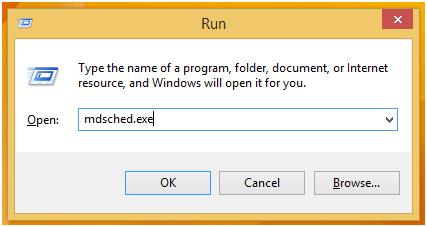
- Zobrazí se okno Diagnostický nástroj paměti okna se dvěma možnostmi výběru:
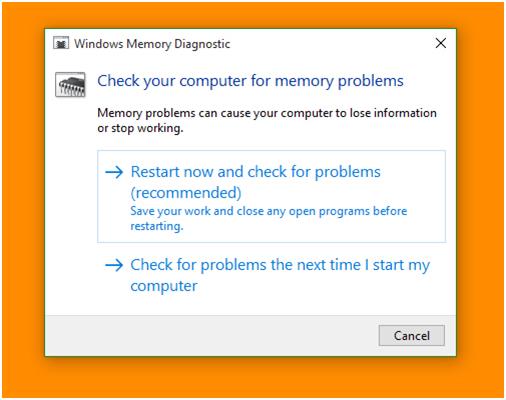
- Vyberte si ten, který vyhovuje vašim podmínkám, a hned po spuštění systému Windows uvidíte obrazovku takto:

Po procesu diagnostiky paměti systému Windows můžete restartovat počítač a tentokrát se již nebudete setkávat s chybou page_fault_in_nonpaged_area .
Řešení 2: Zakažte všechny antivirové aplikace
Jen málo antivirových programů může způsobit chybu page_fault_in_nonpaged_area systému Windows na vašem PC. Pokud jste nedávno nainstalovali antivirový software, vypněte jej nebo vypněte program Windows Defender , abyste tuto chybu opravili.
Zde jsou kroky k deaktivaci programu Windows Defender:
- Stiskněte klávesu Windows
- Přejděte do Nastavení
- Vyberte sekci Aktualizace a zabezpečení
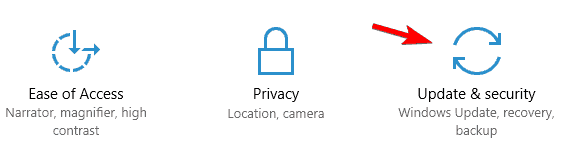
- Klikněte na Zabezpečení systému Windows > Ochrana před viry a hrozbami
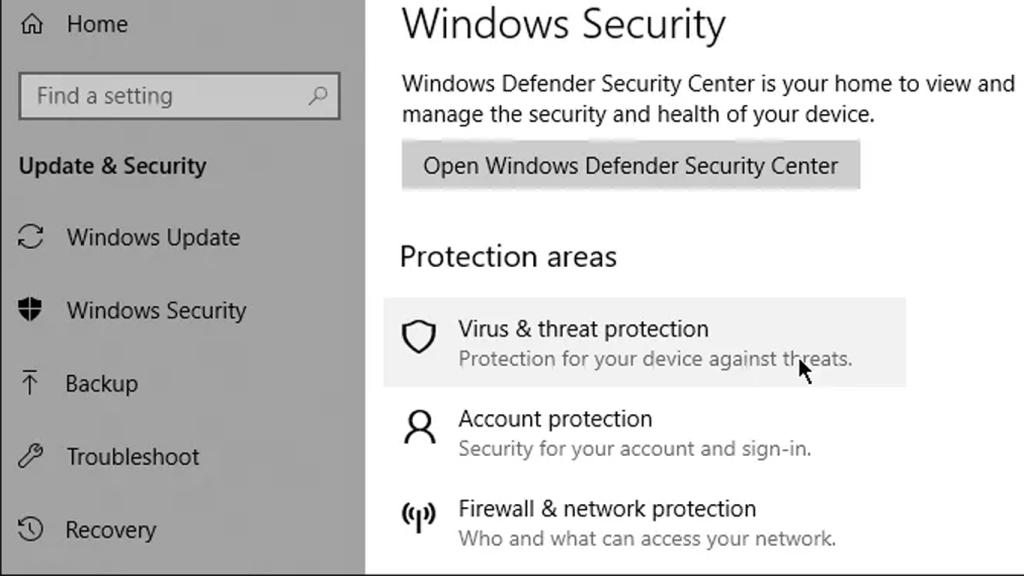
- Vyberte Spravovat nastavení v části Nastavení ochrany před viry a hrozbami
- Vypněte ochranu v reálném čase .
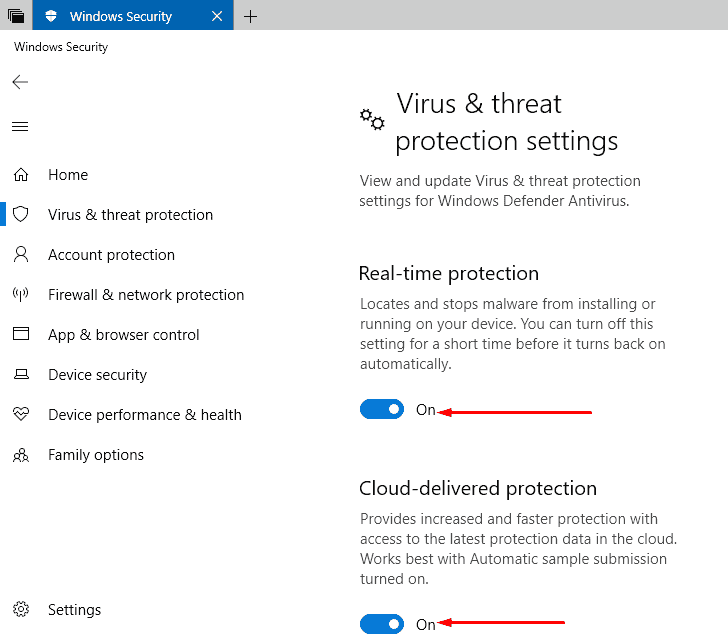
Po deaktivaci antiviru restartujte systém a zkontrolujte, zda byla chyba BSOD page_fault_in_nonpaged_area vyřešena nebo ne.
Řešení 3: Aktualizujte ovladače
Pokud jsou ovladače zastaralé nebo nekompatibilní s vaším operačním systémem, pravděpodobně dojde k chybě BSOD page_fault_in_nonpaged_area . Chcete-li proto tuto chybu modré obrazovky vyřešit, musíte aktualizovat ovladače.
Postupujte podle níže uvedených kroků:
- Klepněte na ikonu Windows
- Zadejte Správce zařízení
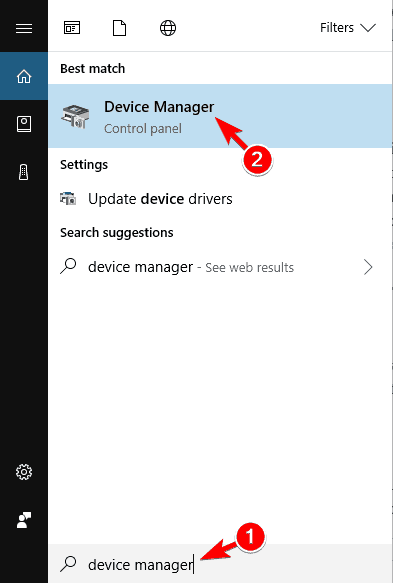
- V okně správce zařízení vyberte zařízení, které je třeba aktualizovat
- Vyberte ovladač, klikněte na něj pravým tlačítkem a klikněte na aktualizovat ovladač
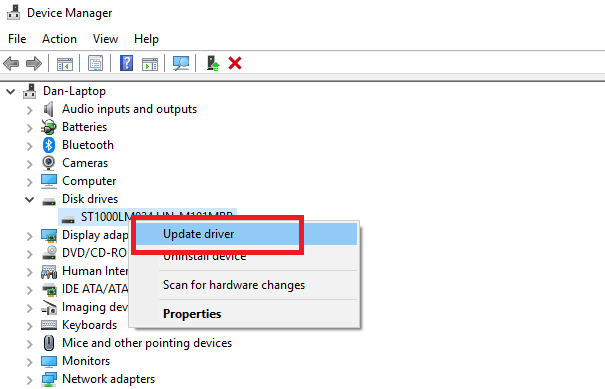
- V dalším okně klikněte na automaticky vyhledat aktualizovaný software ovladače
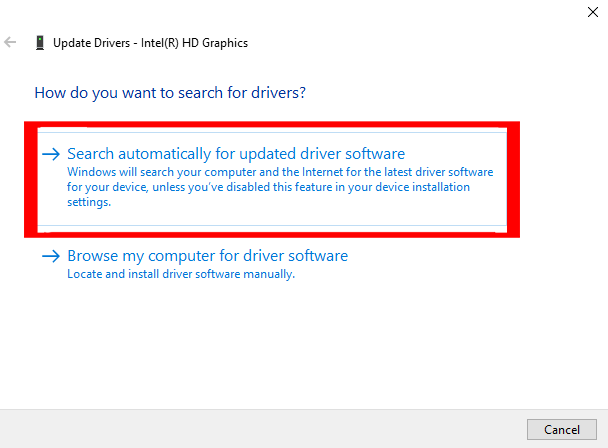
Nyní počkejte několik minut, pokud je k dispozici nová aktualizace ovladače, poté se stáhne, nebo můžete navštívit oficiální stránky společnosti Microsoft a aktualizovat ovladač.
Kromě toho, pokud nechcete aktualizovat ovladače ručně, vyzkoušejte Driver Easy , který nejen aktualizuje ovladače, ale také vyřeší další problémy související s ovladači, jako je chyba Windows page_fault_in_nonpaged_area .
Získejte ovladač Snadná aktualizace ovladačů automaticky
Řešení 4: Zakažte Automaticky spravovat velikost stránkovacího souboru pro všechny jednotky
Vypnutí automatické správy velikosti stránkovacího souboru pro všechny jednotky může pomoci vyřešit chybu page_fault_in_nonpaged_area systému Windows . Virtuální paměť může někdy způsobit tuto chybu, proto se doporučuje ji zakázat.
Postupujte takto:
- Otevřete Průzkumník souborů
- Klepněte pravým tlačítkem myši na Tento počítač a vyberte Vlastnosti
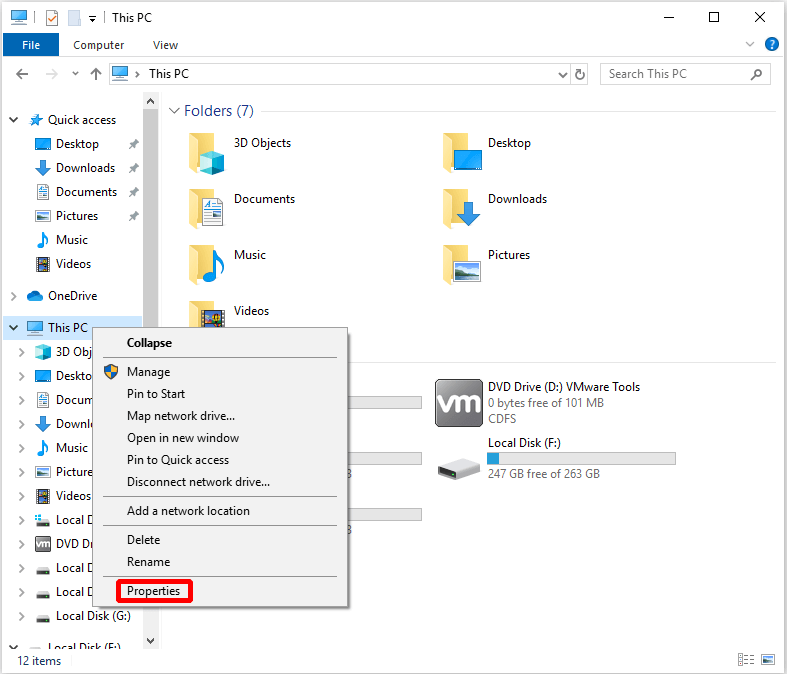
- Vyberte Pokročilá nastavení systému
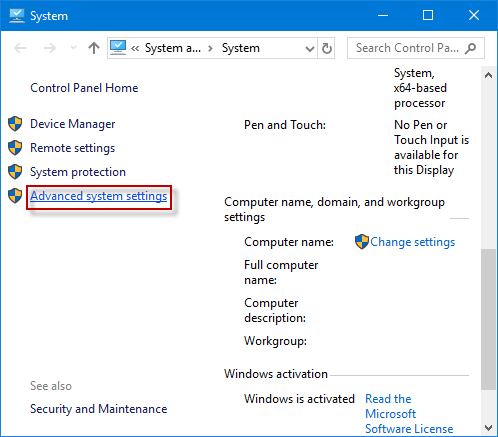
- V okně vlastností systému klikněte na kartu Upřesnit a v části Výkon vyberte Nastavení
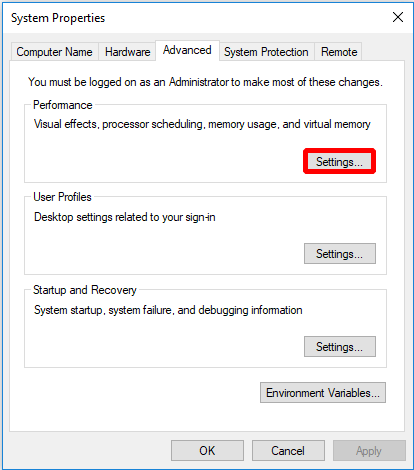
- Klikněte na tlačítko Změnit pod virtuální pamětí
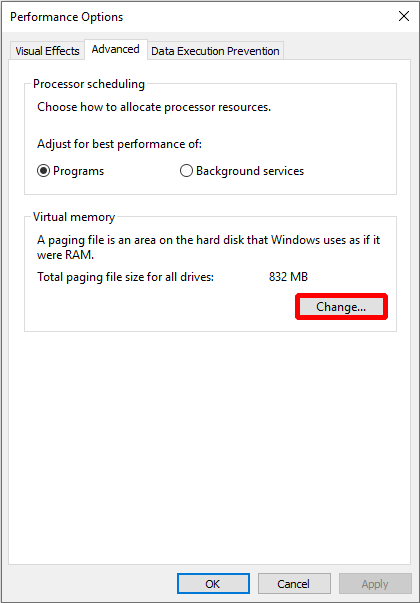
- Zrušte zaškrtnutí možnosti Automaticky spravovat velikost stránkovacího souboru pro všechny jednotky a klikněte na OK
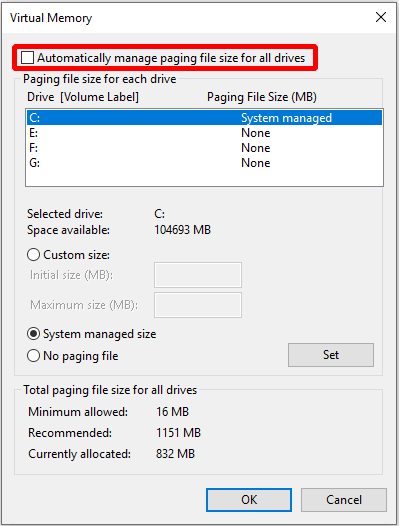
Po dokončení výše uvedených kroků je automatická správa velikosti stránkovacího souboru deaktivována a nyní již neuvidíte chybu page_fault_in_nonpaged_area ve vašem OS Windows.
Řešení 5: Aktualizujte operační systém Windows
Aktualizace operačního systému Windows může být také užitečná při řešení chyby BSOD page_fault_in_nonpaged_area . Při aktualizaci systému Windows postupujte podle níže uvedených kroků.
- Stiskněte klávesu Windows
- Přejděte do nastavení
- Vyberte Aktualizace a zabezpečení
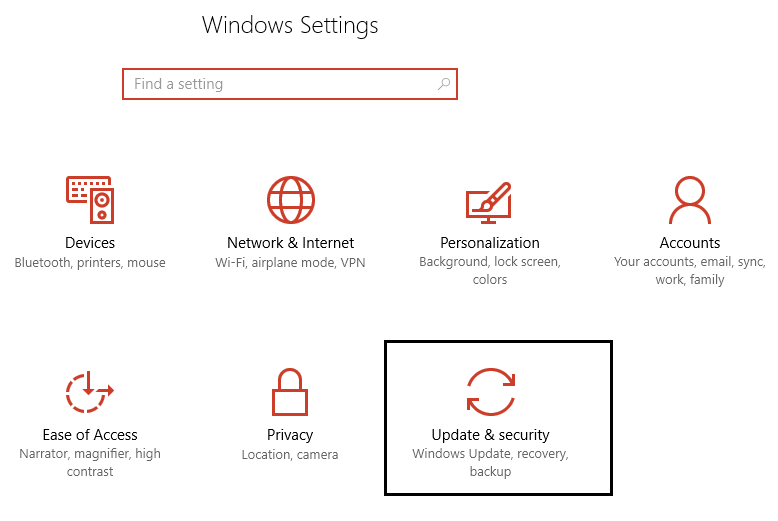
- Klikněte na Aktualizace systému Windows a poté na Zkontrolovat aktualizace
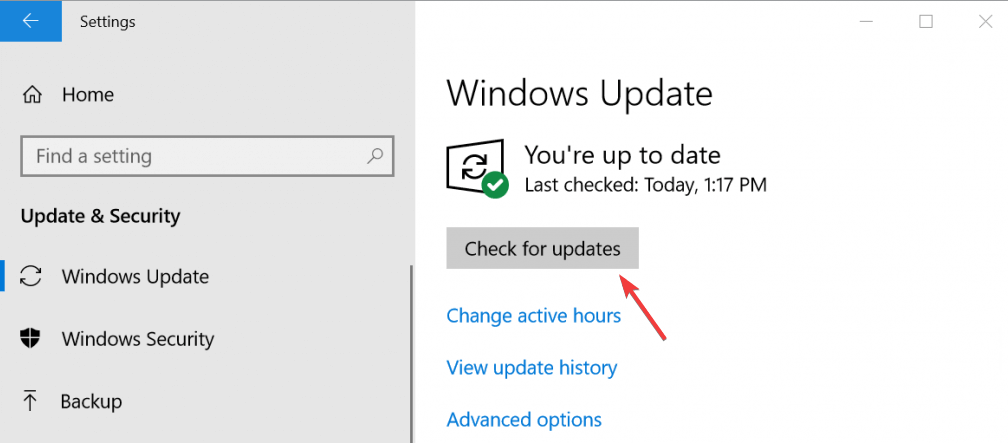
Pokud jsou k dispozici nějaké nové aktualizace, stáhne se automaticky. Po aktualizaci operačního systému restartujte systém Windows a zkontrolujte, zda chyba page_fault_in_nonpaged_area zmizela nebo ne.
Řešení 6: Spusťte příkaz CHKDSK
Pokud je na disku nějaký problém, je pravděpodobné, že se na obrazovce vašeho systému objeví chyba page_fault_in_nonpaged_area systému Windows . Proto se doporučuje spustit příkaz CHKDSK a vyřešit chybu na disku.
To také odstraní chybu BSOD page_fault_in_nonpaged_area ze systému Windows. Chcete-li spustit příkaz CHKDSK, postupujte podle následujících kroků:
- Klepněte na ikonu Windows
- Napište cmd , klikněte na něj pravým tlačítkem a vyberte Spustit jako správce
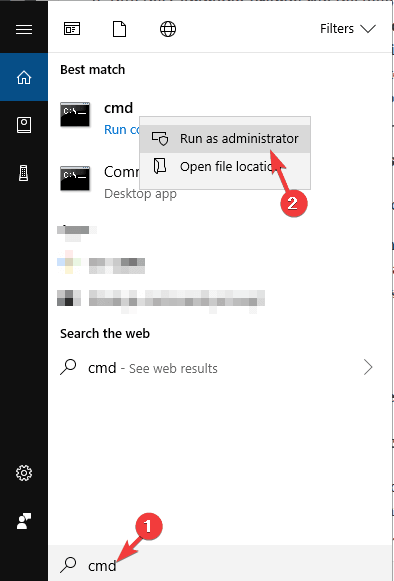
- V okně příkazového řádku zadejte níže uvedený příkaz a stiskněte klávesu enter:
chkdsk C: /f /r
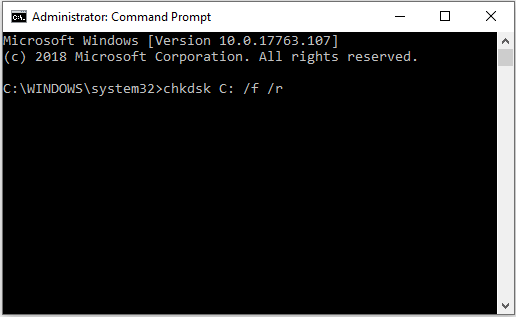
Počkejte na provedení příkazu. Po dokončení nástroje CHKDSK restartujte systém Windows a zjistěte, zda se stránka page_fault_in_nonpaged_area stále zobrazuje nebo ne.
Snadný způsob, jak opravit chybu page_fault_in_nonpaged_area
Pokud žádné z výše uvedených řešení nefungovalo při opravě chyby BSOD page_fault_in_nonpaged_area z vašeho Windows 10, pak je zde snadné řešení, jak tuto chybu vyřešit.
Vyzkoušejte PC Repair Tool . Jedná se o úžasný nástroj pro opravu navržený profesionály, který vyřeší všechny problémy a chyby související s Windows PC pomocí pouhých několika kliknutí.
Chyby jako BSOD, registr, DLL, aktualizace, aplikace a další. Opravuje také poškozené, poškozené nebo nepřístupné systémové soubory, zabraňuje virům z PC , optimalizuje výkon a mnoho dalšího.
Stačí si stáhnout tento nástroj, prohledá váš počítač, zjistí všechny chyby a automaticky je bez potíží vyřeší.
Získejte nástroj na opravu počítače Fix page_fault_in_nonpaged_area Error
Závěr
Dobře, tímto uzavírám svůj článek.
Uvedl jsem řešení pro odstraňování problémů, která vám jistě pomohou překonat chybu BSOD page_fault_in_nonpaged_area v systému Windows 10.
Po provedení oprav se očekává, že se vám podařilo vyřešit chybu s modrou obrazovkou a budete moci pracovat na operačním systému jako dříve.
![[VYRIEŠENÉ] „Tomuto vydavateľovi bolo zablokované spustenie softvéru na vašom počítači“ v systéme Windows 10 [VYRIEŠENÉ] „Tomuto vydavateľovi bolo zablokované spustenie softvéru na vašom počítači“ v systéme Windows 10](https://img2.luckytemplates.com/resources1/images2/image-2750-0408150428174.jpg)
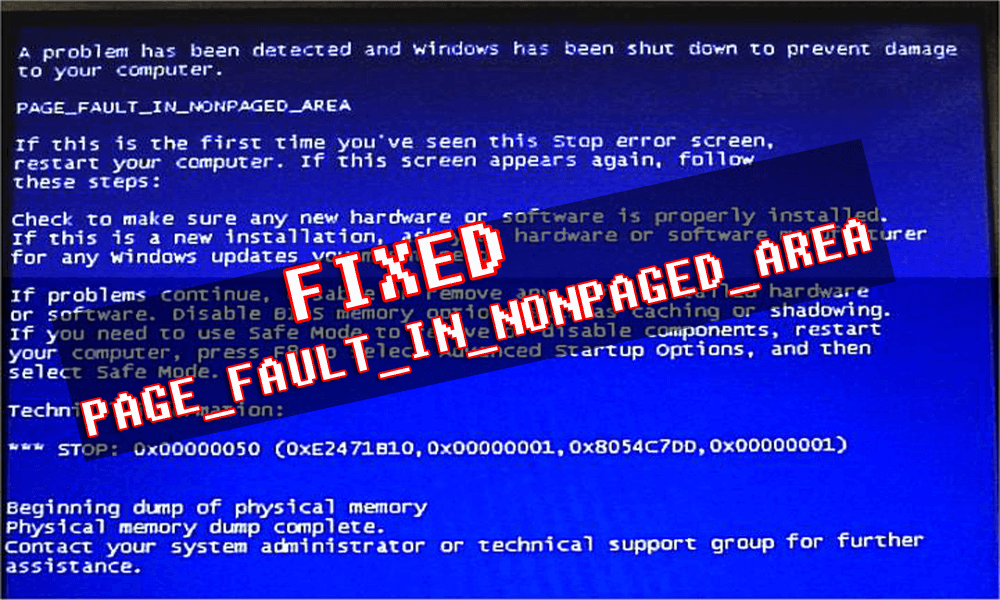
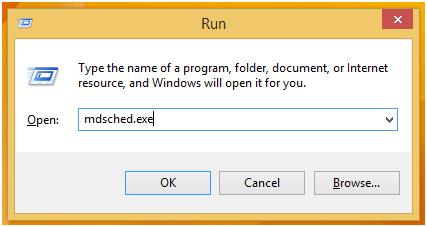
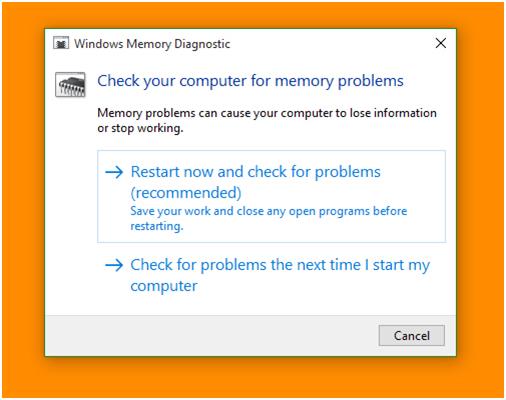

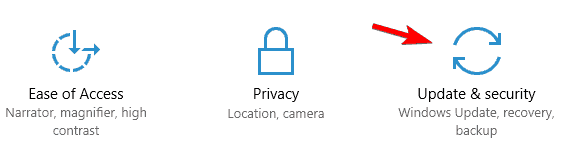
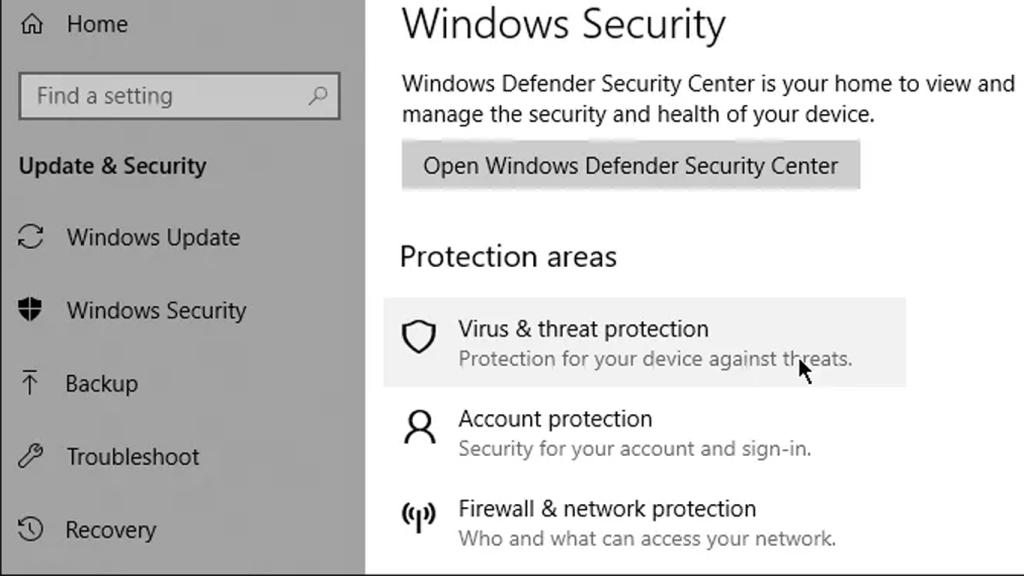
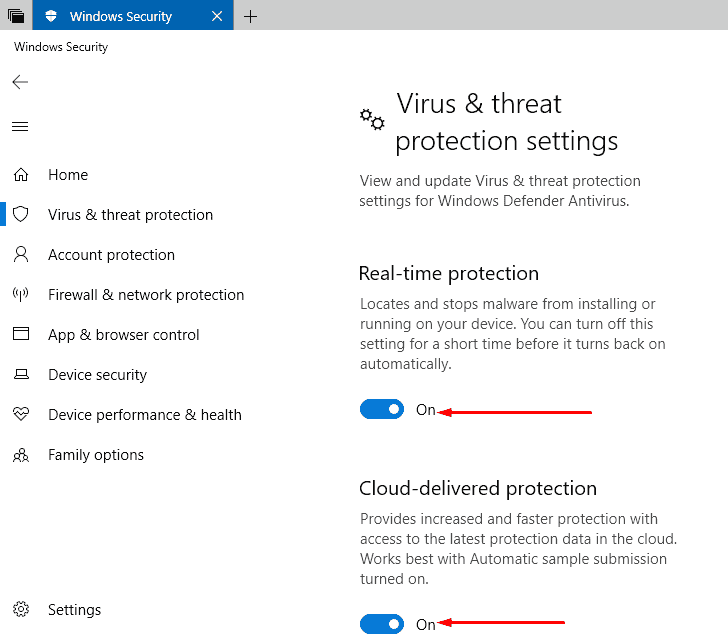
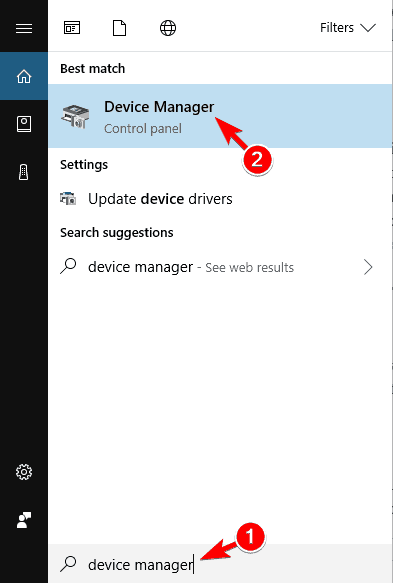
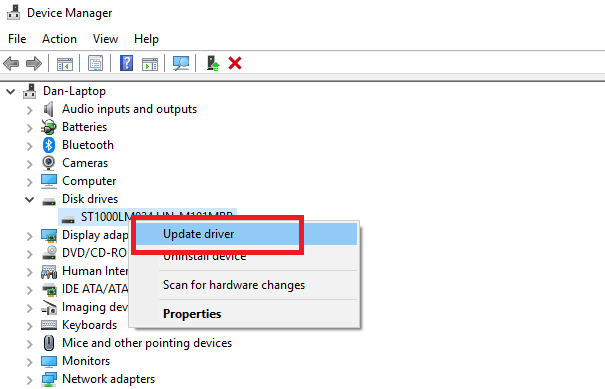
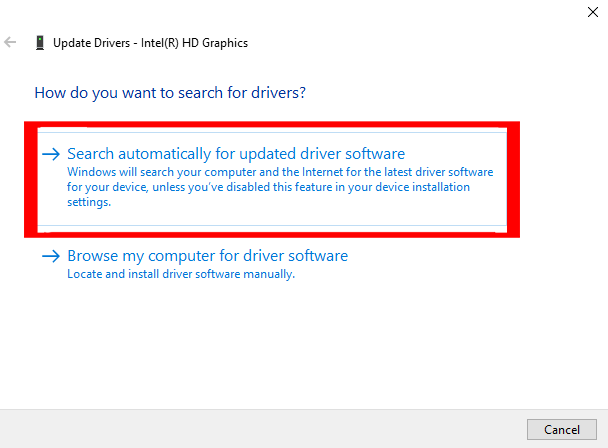
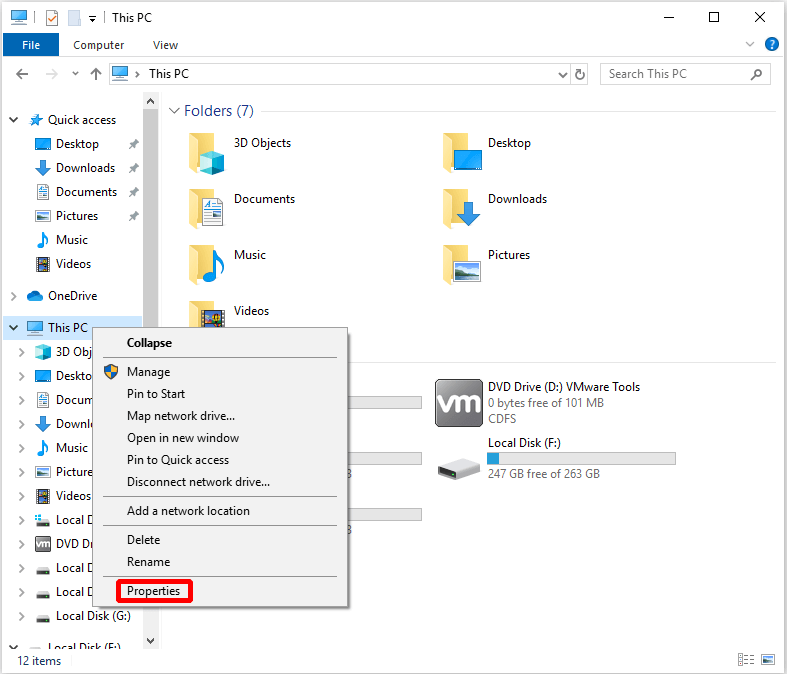
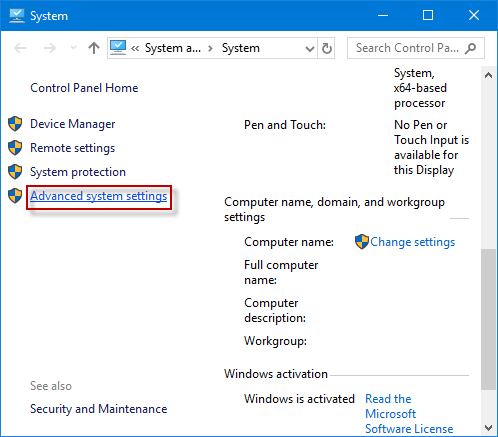
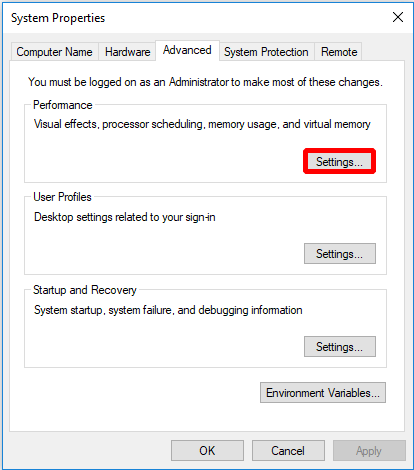
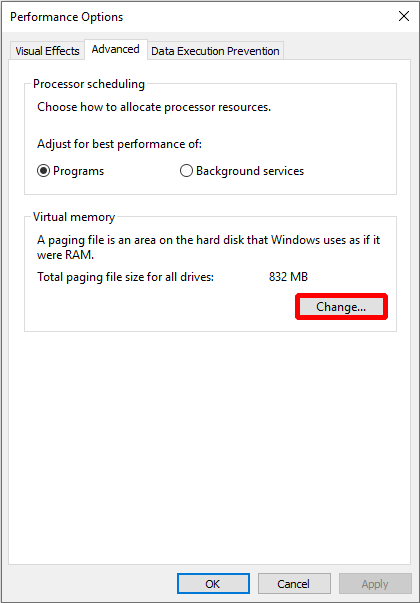
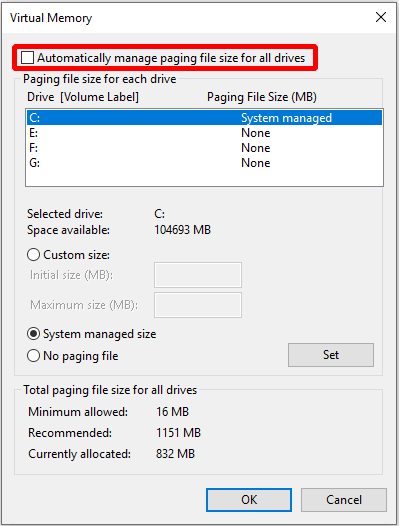
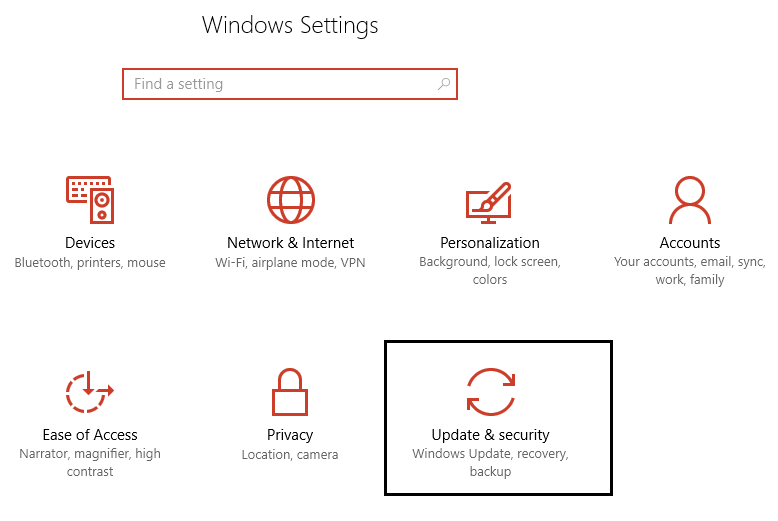
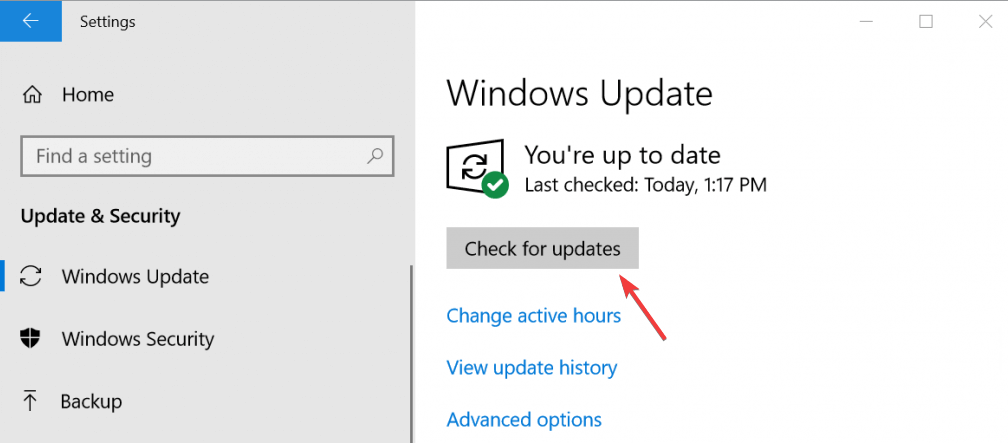
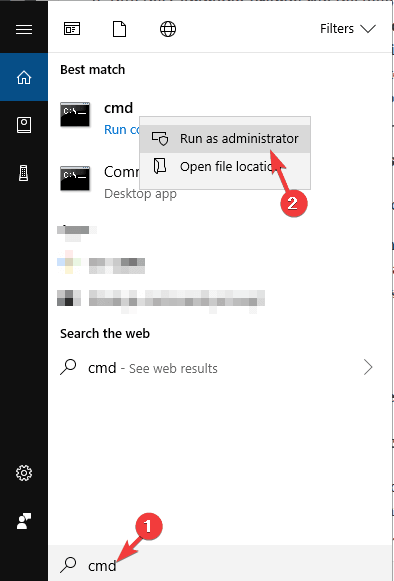
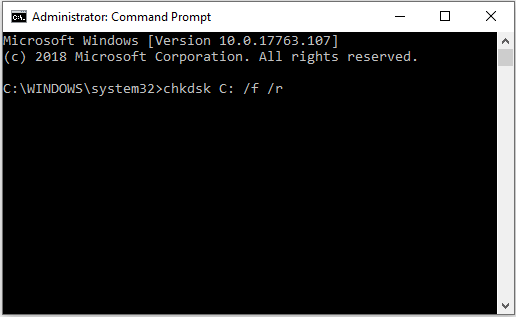

![[OPRAVENÉ] Kód chyby 0x80070035 Sieťová cesta sa nenašla v systéme Windows 10 [OPRAVENÉ] Kód chyby 0x80070035 Sieťová cesta sa nenašla v systéme Windows 10](https://img2.luckytemplates.com/resources1/images2/image-1095-0408150631485.png)






![Chyba 1058: Službu nelze spustit Windows 10 [VYŘEŠENO] Chyba 1058: Službu nelze spustit Windows 10 [VYŘEŠENO]](https://img2.luckytemplates.com/resources1/images2/image-3772-0408151015489.png)